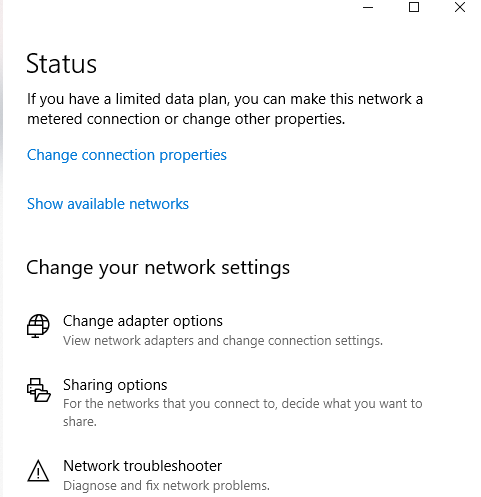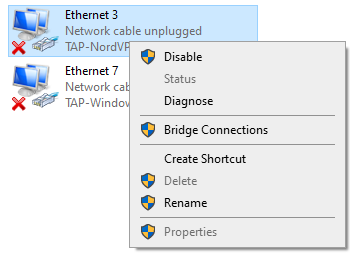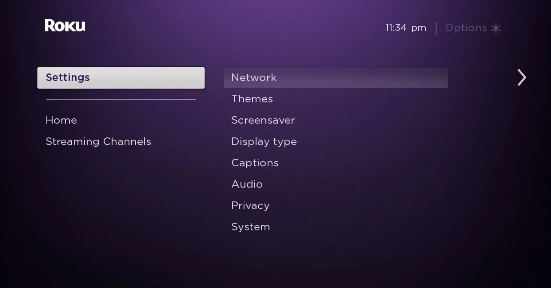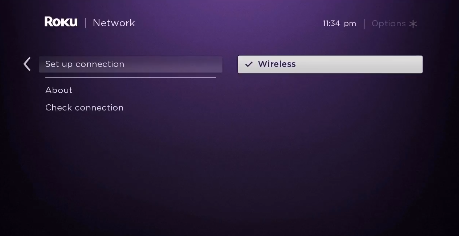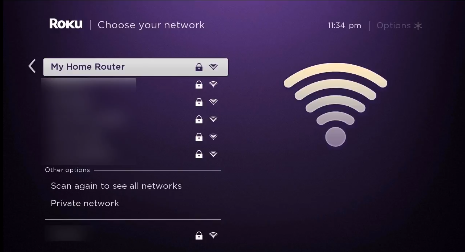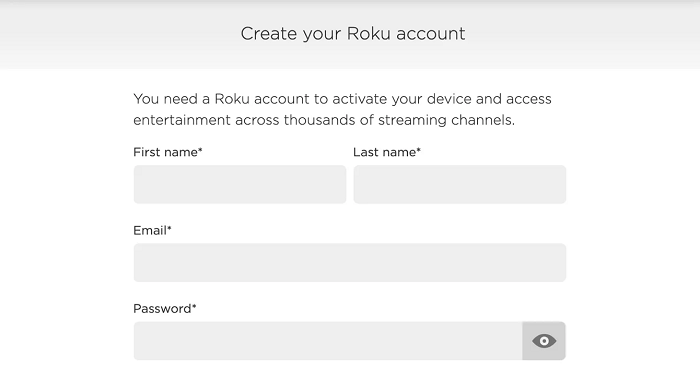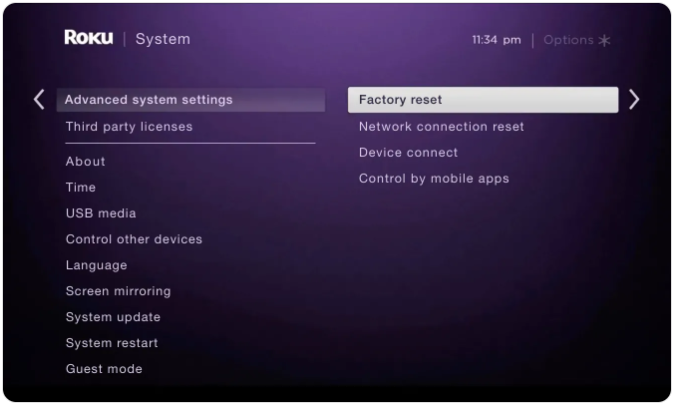So richten Sie Avast VPN auf Roku im Jahr 2022 ein – Anfängerleitfaden!
Durch die Installation von Avast VPN auf Ihrem Roku-Gerät können Sie Netflix, Hulu, Disney Plus und andere Dienste direkt auf Ihrem Roku-Gerät streamen. Erfahren Sie, wie Sie Avast VPN auf Roku so einfach wie möglich einrichten. (Speziell für Anfänger geschrieben)
Ähnlich wie Amazon Fire TV und Apple TV sind Roku-Geräte sehr beliebt. Aber genau wie die anderen beiden digitalen Mediaplayer, die ich gerade erwähnt habe, ist auch Roku von Einschränkungen geplagt. Infolgedessen können Sie aufgrund von Lizenzproblemen nicht auf viele beliebte Kanäle auf Roku zugreifen.
Wenn Sie sich also nicht in den Vereinigten Staaten oder in einem der wenigen anderen unterstützten Länder wie Großbritannien, Frankreich, Irland und Mexiko befinden, können Sie nur auf einen Bruchteil der beliebten Netzwerk-Apps zugreifen und Kanäle.
Aber es gibt einen Weg, wie Sie dieses Problem ganz einfach umgehen können.
Mit Hilfe eines Roku-VPN wie Avast VPN können Sie Ihren tatsächlichen Standort fälschen und von überall auf der Welt auf alle geobeschränkten Streaming-Inhalte zugreifen, die auf Roku verfügbar sind. Der Grund, warum ich mich für Avast VPN entscheide, ist, dass es eine besten VPN-Diensteim Jahr 2022 an.
Vor diesem Hintergrund zeige ich Ihnen in der heutigen Anleitung genau, wie Sie Avast VPN auf Roku so einfach wie möglich einrichten.
Funktioniert Avast VPN mit Roku?
So richten Sie Avast VPN auf Roku ein (über einen physischen Router)
Da Roku keine native Unterstützung für VPNs hat, ist die einzige Möglichkeit, ein VPN mit Ihrem Roku-Gerät zu verwenden, über einen Router, sei es physisch oder virtuell. Wir werden uns zuerst die physische Router-Methode ansehen. Beachten Sie jedoch, dass diese Methode etwas technisch ist. Folgendes müssen Sie tun:
Schritt 1: Holen Sie sich ein Abonnement für Avast VPN
Schritt 2: Befolgen Sie nach dem Abonnieren diese Anleitung, um ein beliebiges VPN auf Ihrem Router einzurichten, einschließlich Avast VPN
Schritt 3: Stellen Sie als Nächstes sicher, dass Sie mit demselben Serverstandort wie Ihr Roku-Gerät verbunden sind
Schritt 4: Gehen Sie nun auf Ihrem Roku zu Einstellungen > Klicken Sie auf Netzwerk > klicken Sie auf Verbindung einrichten
Schritt 5: Als nächstes wählen Sie Wireless
Schritt 6: Suchen Sie in der Liste der Wi-Fi-Netzwerke Ihre Wi-Fi-Verbindung und klicken Sie darauf
Schritt 8: Geben Sie nun Ihr Passwort ein
Schritt 9: Sobald die Verbindung hergestellt ist, lautet Ihr Status „Verbunden“.
Jetzt können Sie alles über Roku streamen. Sie müssen sich nicht mehr mit geografischen Beschränkungen auseinandersetzen. Denken Sie jedoch daran, dass Avast VPN nicht das schnellste VPN auf dem Markt ist. Wenn Sie diesen Einrichtungsvorgang als schwierig empfanden, befolgen Sie einfach die unten erwähnte virtuelle Router-Methode.
So richten Sie Avast VPN auf Roku ein (über einen virtuellen Router)
Das Einrichten von Avast VPN oder einem anderen VPN-Dienst auf Roku ist etwas schwierig. Da Roku keine integrierte Unterstützung für VPNs hat, können Sie eine VPN-App nicht direkt aus einem App Store installieren.
Was kann man dann tun?
Nun, Sie können Avast VPN auf Ihrem PC oder Mac installieren und dann eine Verbindung zu Ihrem Roku-Gerät freigeben. Es mag kompliziert klingen, aber der Vorgang ist ganz einfach und dauert höchstens 5 Minuten. Ich verspreche, es ist einfach. Befolgen Sie einfach die folgenden Schritte, um den Vorgang abzuschließen.
Virtueller Router unter Windows
Zuerst schauen wir uns an, wie man einen virtuellen Router auf einem PC einrichtet, und dann sehen wir uns genau den gleichen Prozess für macOS an.
Schritt 1: Abonnieren Sie Avast SecureLine VPN
Schritt 2: Laden Sie die Avast VPN-App herunter und installieren Sie sie auf Ihrem Windows-PC
Schritt 3: Klicken Sie nun auf Ihrem Windows-Computer auf die Taskleiste und dann auf das Internetverbindungssymbol > Netzwerk- und Interneteinstellungen
Schritt 4: Suchen Sie im Menü auf der linken Seite nach dem mobilen Hotspot und aktivieren Sie die Option Meine Internetverbindung mit anderen Geräten teilen
Schritt 5: Klicken Sie nun auf den Status im linken Menü und dann auf Adapteroptionen ändern
Schritt 6: Klicken Sie nun mit der rechten Maustaste auf den Avast VPN Tap Adapter und klicken Sie dann auf Eigenschaften
Schritt 8: Wählen Sie im Dropdown-Menü den Hotspot aus, den Sie zuvor erstellt haben, und klicken Sie auf OK
Schritt 9: Jetzt kann Ihr PC als VPN-fähiger virtueller WLAN-Router ausgeführt werden
Schritt 10: Starten Sie jetzt die Avast VPN-App und stellen Sie eine Verbindung zu einem US-Server her
Schritt 11: Wählen Sie im Menü Ihres Roku Einstellungen > Netzwerk
Schritt 12: Wählen Sie dann Verbindung einrichten > Drahtlos
Schritt 13: Jetzt sollten Sie eine Liste aller Wi-Fi-Netzwerke in Reichweite Ihres Roku-Geräts sehen. Wählen Sie einfach die zuvor erstellte virtuelle WLAN-Verbindung aus
Schritt 14: Geben Sie nun, wenn Sie dazu aufgefordert werden, Ihr WLAN-Passwort ein, um Ihr Roku-Gerät mit Avast VPN zu verbinden
Hinweis: Damit die obige Methode funktioniert und Sie auf US-Inhalte auf Roku zugreifen können, stellen Sie sicher, dass Ihr Roku-Gerät ordnungsgemäß mit einer US-Region eingerichtet ist. Wenn nicht, befolgen Sie die im FAQ-Bereich genannten Schritte.
Virtueller Router auf macOS
Jetzt schauen wir uns an, wie man einen virtuellen Router auf einem macOS-System aktiviert. Denken Sie jedoch daran, dass Sie Ihren Mac-Computer an ein Ethernet-Kabel anschließen müssen, um ihn in einen virtuellen Router zu verwandeln. Wenn Sie Ihren macOS-Computer bereits angeschlossen haben, folgen Sie einfach diesen Schritten:
- Klicken Sie zunächst auf das Apple-Logo in der oberen linken Ecke
- Klicken Sie anschließend auf „Systemeinstellungen „
- Wählen Sie nun „ Netzwerk „
- Klicken Sie auf das „ + „-Symbol in der unteren linken Ecke
- Wählen Sie jetzt dort, wo „ Schnittstelle “ steht, „ VPN „
- Als „ VPN-Typ “ wählen Sie „ IKEv2 „
- Geben Sie für „ Dienstname “ einen beliebigen Netzwerknamen ein
- Kopieren Sie als Nächstes die Remote-ID der US-Serveradresse und fügen Sie sie ein (Sie finden sie im Internet).
- Klicken Sie anschließend auf „ Authentifizierungseinstellungen “ .
- Klicken Sie auf „ Benutzername und Passwort Ihres VPN-Kontos“.
- Klicken Sie nun auf „ Ok “ und dann auf „ Erweitert “ .
- Klicken Sie anschließend auf „ Send all traffic over VPN connection “ und dann auf „ Ok “ .
- Klicken Sie auf „ Übernehmen “ und dann auf „ Verbinden “ .
- Klicken Sie nun erneut auf das Apple-Logo und gehen Sie zu „ Systemeinstellungen “ .
- Wählen Sie als Nächstes „ Teilen „
- Markieren Sie das Kästchen „ Internetfreigabe „
- Wählen Sie nun „ WLAN “ > „ Netzwerkname “ und geben Sie den Netzwerknamen als „ Kanal: [Standard] „, „ Sicherheit “ als WPA2 Personal und für „ Passwort “ Ihr gewähltes Passwort ein. Geben Sie nun dort, wo „ Bestätigen “ steht , das Passwort erneut ein
- Klicken Sie abschließend auf „ Ok „, um den Vorgang abzuschließen
Das ist es. Sie haben jetzt einen Hotspot auf Ihrem macOS-Computer erstellt, den Sie mit Ihrem Roku-Streaming-Gerät verbinden können. Falls Sie jedoch auf Verbindungsprobleme stoßen, lesen Sie unbedingt unseren Avast VPN funktioniert nicht Leitfaden.
Wie Avast VPN Kanäle auf Roku entsperrt
Aufgrund von Lizenzproblemen ist Roku nicht in der Lage, überall auf der Welt dieselben Dienste anzubieten. Durch die Erkennung Ihrer IP-Adresse kann Roku Sie problemlos daran hindern, auf geografisch eingeschränkte Dienste nur in den USA zuzugreifen, wenn Sie sich nicht in den Vereinigten Staaten befinden.
Aber mit VPNs wie Avast SecureLine können Sie geografische Sperren umgehen und den Eindruck erwecken, als befänden Sie sich physisch innerhalb des US-Territoriums. Sobald Sie Ihren Standort gespooft haben, müssen Sie Folgendes tun, um alle Kanäle auf Roku zu entsperren:
- Schalten Sie Ihr Roku-Gerät ein
- Installieren Sie Netflix oder einen anderen Streaming-Dienst (So schauen Sie Netflix mit Avast VPN an )
- Melden Sie sich mit Ihrem Benutzernamen und Passwort an
- Suchen Sie nach Filmen oder Fernsehsendungen, die Sie ansehen und genießen möchten
Das war's, Sie können jetzt im Handumdrehen alle blockierten Inhalte auf Ihrem Roku-Gerät ansehen. Aber falls Avast VPN nicht funktioniert oder Sie nicht zufrieden sind, können Sie Ihr Avast VPN-Abonnement jederzeit kündigen und eine vollständige Rückerstattung erhalten.
Häufig gestellte Fragen
Jetzt schauen wir uns einige der am häufigsten gestellten Fragen zum Einrichten eines VPN auf Roku an.
Wie ändere ich meine Roku-Region?
Um Inhalte von US-Kanälen auf Ihrem Roku-Gerät zu streamen, benötigen Sie ein US-Roku-Konto. Keine Sorge, hier erfahren Sie, wie Sie schnell ein US-Roku-Konto erstellen können.
Schritt 1: Starten Sie die Avast VPN-App und stellen Sie eine Verbindung zu einem US-Serverstandort her
Schritt 2: Erstellen Sie jetzt ein Roku-Konto
Schritt 3: Wenn Sie aufgefordert werden, eine Zahlungsmethode auszuwählen, können Sie diese einfach überspringen, wenn Sie keine US-Kreditkarte haben
Ihr Konto ist jetzt erstellt und Sie können sich einfach mit einem US-Server verbinden, um mit dem Streamen von Inhalten zu beginnen, die nur in den USA auf Roku verfügbar sind.
Falls Sie jedoch derzeit mit einem Nicht-US-Konto bei Ihrem Roku-Gerät angemeldet sind, können Sie sich einfach unter Einstellungen > System > Erweiterte Systemeinstellungen > Zurücksetzen auf Werkseinstellungen abmelden.
So setzen Sie Ihren Roku auf die Werkseinstellungen zurück
- Drücken Sie die Home-Taste auf Ihrer Roku -Fernbedienung
- Scrollen Sie zu Einstellungen
- Wählen Sie System und dann erweiterte Systemeinstellungen
- Wählen Sie Werkseinstellung zurücksetzen
- Wählen Sie abschließend Alles auf Werkseinstellungen zurücksetzen und folgen Sie dann einfach den Anweisungen auf dem Bildschirm
Kann Roku international eingesetzt werden?
Ja, aber nur in wenigen Ländern. Roku ist derzeit hauptsächlich in Nordamerika erhältlich, hat aber eine geringere Präsenz in Ländern wie Großbritannien, Frankreich, Irland, Mexiko und in einer Handvoll lateinamerikanischer Länder.
Abschließende Gedanken!
Obwohl Roku keine integrierte Unterstützung für VPNs bietet, ist es dennoch möglich, Avast VPN auf Roku über einen physischen oder virtuellen Router einzurichten, wie wir in der heutigen Anleitung gesehen haben.
Wenn Sie das Tutorial richtig befolgen, können Sie auf jeden geobeschränkten Kanal auf Ihrem Roku-Gerät ohne lästige Geobeschränkungsfehler zugreifen. Wenn Sie Avast VPN jedoch nicht verwenden möchten, können Sie sich unsere Liste der besten VPNs für Roku ansehen.
Wenn Sie diese Anleitung nützlich fanden, finden Sie vielleicht auch unsere Einrichtungsanleitung für Avast VPN Kodi nützlich.